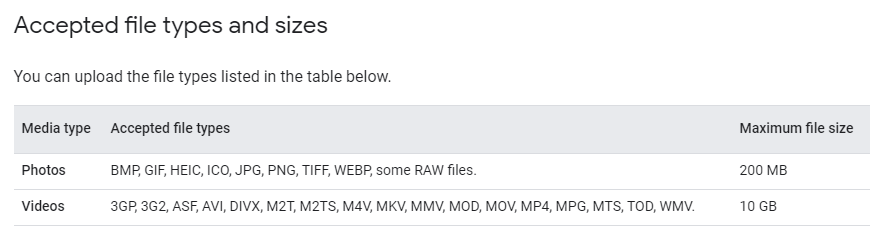도움말 카테고리
Wondershare InClowdz FAQ
구글 드라이브
1. 오류: 이름이 이미 존재합니다. 다른 이름을 시도하십시오.
2.오류: 파일을 찾을 수 없습니다. 새로고침하고 다시 시도하십시오.
3. 오류: 남은 공간이 부족합니다.
해결방법 : 구글드라이브에 이미지나 사진을 저장할 때 일반적으로 구글드라이브에서 볼 수 있는 저장공간이 아닌 구글포토 폴더에 저장된다. Google 포토 저장 공간은 무제한이며 사진 공간은 Google 드라이브에서 볼 수 있는 총 용량에 포함되지 않습니다. 따라서 InClowdz를 통해 사진이나 사진을 Google 드라이브로 전송하면 실제로 Google 드라이브에서 직접 볼 수 있는 공간을 차지하게 됩니다. 따라서 Google 드라이브에 전송할 사진을 저장할 수 있는 충분한 여유 공간이 있는지 확인하십시오.
4. 오류: 403
해결 방법 1: 사용자 비율 제한을 초과했습니다. 전송 속도가 클라우드 API의 제한을 초과할 수 있습니다. 전송 또는 동기화 결과 페이지에서 "다시 시도"를 클릭하십시오.
해결 방법 2: 사용자가 드라이브 스토리지 할당량을 초과했습니다. 전송할 데이터를 저장할 여유 공간이 충분한지 확인해야 합니다. 또한 InClowdz가 표시하는 클라우드 공간이 공식 클라우드 웹사이트에 표시되는 공간과 일치하는지 여부도 확인할 수 있습니다. 일부 파일을 삭제하여 충분한 공간을 확보하거나 추가 공간을 구입할 수 있습니다.
원드라이브
1. 오류: 파일을 찾을 수 없습니다. 새로고침하고 다시 시도하십시오.
솔루션: OneDrive는 특정 파일을 악성으로 인식하기 때문에 InClowdz는 이러한 파일을 읽고 전송할 수 없습니다. OneDrive 공식 웹 사이트에서 이러한 파일을 다운로드하십시오. 다운로드할 수 있는 경우 악성 파일이 아닙니다. 작업 이름과 로그 또는 진행 세부 정보를 문의하십시오.
드롭 박스
1. 오류: 400
해결 방법: 대상 경로에 같은 이름의 파일이 있는지 확인하십시오. 그렇다면 소스 파일의 이름을 바꾸고 다시 시도하십시오.
2. 오류: 404
솔루션: 파일이 존재하지 않을 수 있습니다. "관리"에서 해당 클라우드를 찾아 오른쪽 상단의 "새로고침"을 클릭하여 목록에서 데이터를 새로고침하고 찾은 후 전송하십시오.
3. 오류: 460 - 파일이 없거나 액세스할 수 없습니다.
해결 방법 1: 파일이 소스 파일에 있는지 확인합니다. "관리"에서 해당 클라우드를 찾아 오른쪽 상단의 "새로 고침"을 클릭하여 목록에서 데이터를 새로 고치고 찾은 다음 전송하십시오.
해결 방법 2: 이 파일을 다운로드해 보십시오. 다운로드할 수 있으면 이 작업을 다시 전송해 보십시오.
4. 오류: 500
솔루션: 내부 서버 오류! 다시 시도해 주세요.
상자
1. 오류: 업로드에 실패했습니다. 업로드된 파일의 크기가 Box Cloud Drive의 제한을 초과하는지 확인하십시오.
솔루션: Box Cloud가 사용자가 업로드하는 파일의 크기를 제한하기 때문일 수 있습니다. Free 계정과 개발자 계정에서 Box Cloud에 업로드할 수 있는 단일 파일의 최대 크기는 2GB이기 때문입니다. 업로드된 파일의 크기를 확인하십시오. 더 큰 파일을 Box Cloud에 업로드해야 하는 경우 프리미엄 계정으로 업그레이드할 수 있습니다.
2. 오류: 전송된 파일이 이미 존재했을 수 있습니다.
솔루션: 전송된 파일이 이미 대상 경로에 존재할 수 있습니다. 같은 이름의 파일을 찾아 이름을 변경하고 다시 시도하십시오.
아마존 S3
1. 전송된 파일이 이미 존재했을 수 있습니다.
솔루션: 전송된 파일이 이미 대상 경로에 존재할 수 있습니다. 같은 이름의 파일을 찾아 이름을 변경하고 다시 시도하십시오.
구글 포토
1. 오류 601 - 잘못된 파일 형식 또는 크기입니다.
해결책